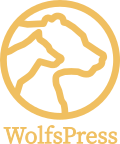Kommentare, Kommentare, Kommentare
Du hast Deine Website mit WordPress installiert, das passende Design gefunden, erste Seiten gestaltet und die Menüs gebaut. Dann folgen die ersten Beiträge in Deinem Blog. Da fällt Dir auf, dass unter jeder Seite ebenfalls Kommentare zu sehen sind und du den ersten Spam bekommst. Hast Du Dich bisher nicht mit dem Thema Kommentare beschäftigt? Sind es nicht aber die Kommentare, die der Lohn für Deine tollen Beiträge sind.
Damit Du nun alles zu Kommentaren im WordPress weißt, mein Tutorial!
Einstellungen Diskussion
Alle Grundeinstellungen zu Kommentaren findest Du im Bereich Einstellungen -> Diskussion im Backend Deines WordPress:
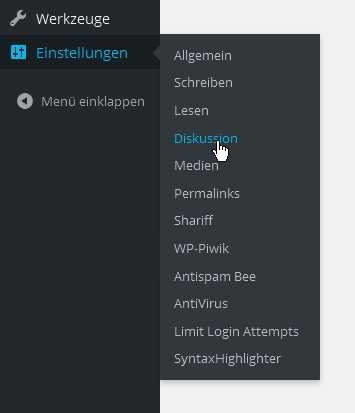
In dem Bereich kannst Du alle Einstellungen zum Thema Kommentare vornehmen:
Standardeinstellungen für Beiträge
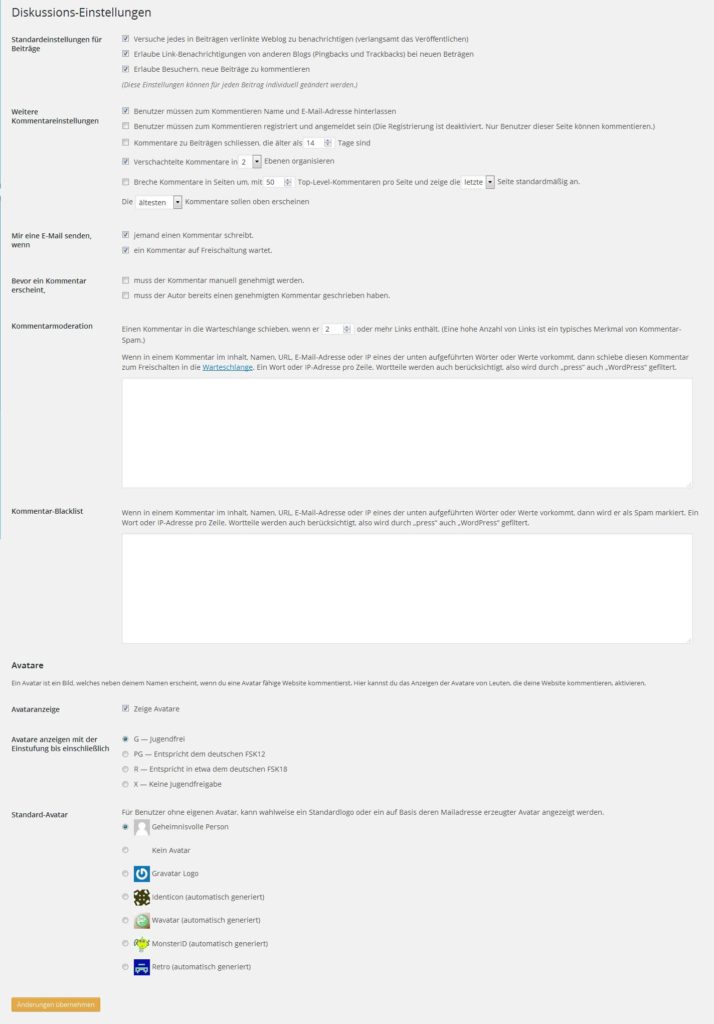
Versuche jedes in Beiträgen verlinkte Weblog zu benachrichtigen (verlangsamt das Veröffentlichen)
Dein Bekanntheit und Dein gutes Ranking sind auch von guten Backlinks abhängig. Was man selbst gerne auf seine Seiten bekommen möchte, sollte man anderen gerne geben – Links. Also bitte angeschaltet lassen und auf wirklich relevante und eben weiterführende Information / Blogs und Seiten verweisen. Es soll dem Leser einen Mehrwert liefern, passend zum Thema.
Erlaube Link-Benachrichtigungen von anderen Blogs (Pingbacks und Trackbacks) bei neuen Beträgen
Und wenn Du dann Links auf Deine Seite bekommst, möchtest Du das natürlich auch wissen und in Deinem Blog sehen, also ebenfalls eingeschaltet lassen.
Erlaube Besuchern, neue Beiträge zu kommentieren
Und hier nun der wichtigste Schalter für die Kommentare. Hiermit ganz Du sozusagen global für Deine gesamte Website die Kommentarfunktion ein- oder ausschalten.
Weitere Kommentareinstellungen
Benutzer müssen zum Kommentieren Name und E-Mail-Adresse hinterlassen
Halte ich für sinnvoll. Die Daten werden von Deinem System nicht weiter gegeben und sind somit sicher. Außerdem kannst Du so erkennen, wer öfter auf Deinem Blog kommentiert – ist einfach viel persönlicher.
Benutzer müssen zum Kommentieren registriert und angemeldet sein (Die Registrierung ist deaktiviert. Nur Benutzer dieser Seite können kommentieren.)
Im Normalfall hast Du es nicht erlaubt, dass sich Benutzer bei Dir registrieren können, daher funktioniert das nicht. Hiermit könnte man bei Seiten mit Benutzerverwaltung die Kommentare auf registrierte Benutzer beschränken (Forum).
Kommentare zu Beiträgen schließen, die älter als 14 Tage sind
Dies würde zeitgesteuert die Kommentarfunktion nach x Tagen deaktivieren. Ist eher sinnvoll bei News Seiten, denn was ist nicht älter, als die News von gestern. Für den normalen Blogger nicht sinnvoll, da es immer wieder Beiträge geben wird, die sich zu Evergreens entwickeln und da darf gerne weiter diskutiert und auch ergänzt werden.
Verschachtelte Kommentare in 2 Ebenen organisieren
Das ist reine Geschmackssache, ich schalte das eher ab oder eben auf maximal zwei Ebenen, wenn man mal direkt auf einen Kommentar antworten will.
Mir eine E-Mail senden, wenn
jemand einen Kommentar schreibt
Sobald jemanden einen Beitrag kommentiert, bekommen alle Administratoren und der Autor eine E-Mail. Dies solltest Du einschalten, damit Du schnell reagieren kannst und eine richtige Diskussion entstehen kann. Wenn Du Deinen Schutz vor Spam Kommentaren sauber funktioniert (s. unten), kannst Du das immer eingeschaltet lassen.
Bevor ein Kommentar erscheint,
muss der Kommentar manuell genehmigt werden.
Das erstickt häufig jegliche echte Diskussion im Keime, besonders wenn zwischen den Kommentatoren diskutiert wird.
Muss der Autor bereits einen genehmigten Kommentar geschrieben haben.
Hier gilt im Wesentlichen das Gleiche. Den Spamschutz organisierst Du und dann kann fröhlich kommentiert werden. Da solltest Du wirklich jegliche Hürde herauslassen.
Kommentarmoderation / Kommentar-Blacklist
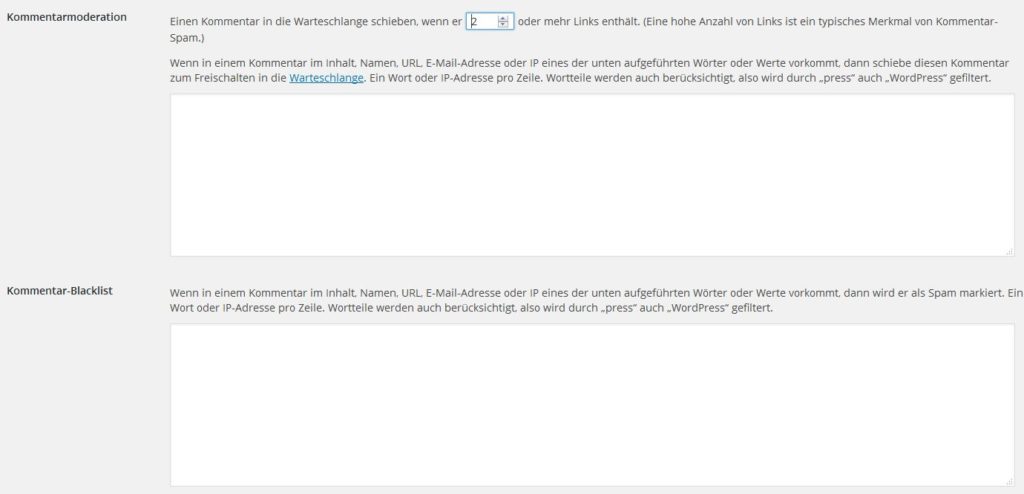
Hier hättest Du die Möglichkeit Kommentare nach diversen Stichworten oder Adressen in den Spam Bereich verschieben zu lassen. Bisher habe ich das in keinem Blog verwendet, da der Spam Schutz im Normalfall diese Arbeit automatisch erledigt
Avatare
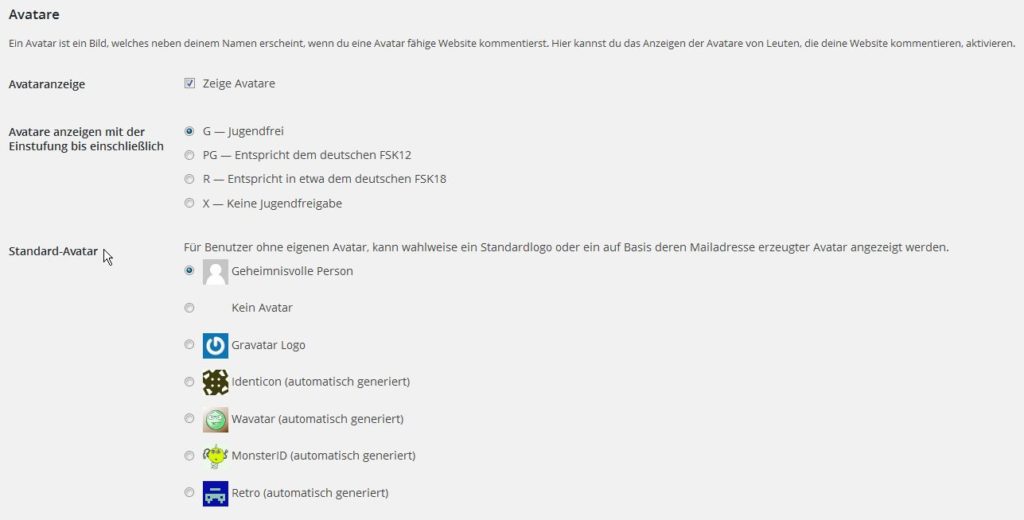
Avataranzeige
In diesem Bereich könnt Ihr festlegen, ob bei Kommentaren für die Leute Avatare angezeigt werden und was angezeigt wird, wenn diese keinen Avatar definiert haben. Aber woher kommen diese Avatare überhaupt? Der Rätsels-Lösung ist Gravatar, ein Service von Automattic. WordPress.com Benutzer haben dort immer einen Account / Avatar. Alle anderen können zu Ihrer E-Mail-Adresse dort einen Avatar hinterlegen.
Hier findet Ihr dazu einen ausführlichen Artikel mit weiteren Möglichkeiten, eigene Bilder zu verwenden: Pressengers.de
Abspeichern nicht vergessen
Ganz am Ende der ganzen Einstellungsmöglichkeiten, findest Du den Button zum Speichern der Änderungen:

Kommentarfunktion von Seiten und Beiträgen
Da der Schalter für Kommentare unter Einstellungen nicht rückwirkend funktioniert, musst Du bei bereits erstellten Seiten und Beiträgen dies separat aktivieren oder deaktivieren. Dies geht am schnellsten mit der Quick Edit Funktion unter Alle Seiten bzw. Alle Beiträge.
mit Quick Edit
Lässt man die Maus auf dem Seiten- oder Beitragsnamen stehen, wird ein kleines Menü eingeblendet. Hier findest Du die Aktion „Quick Edit“.

Quick Edit ist zum schnellen Nachtragen oder Ändern von einigen Parametern, das sind:
Titel, Permalink, Datum, Autor, Passwort oder Privat, Eltern, Reihenfolge, Template, Erlaube Kommentare, Status.
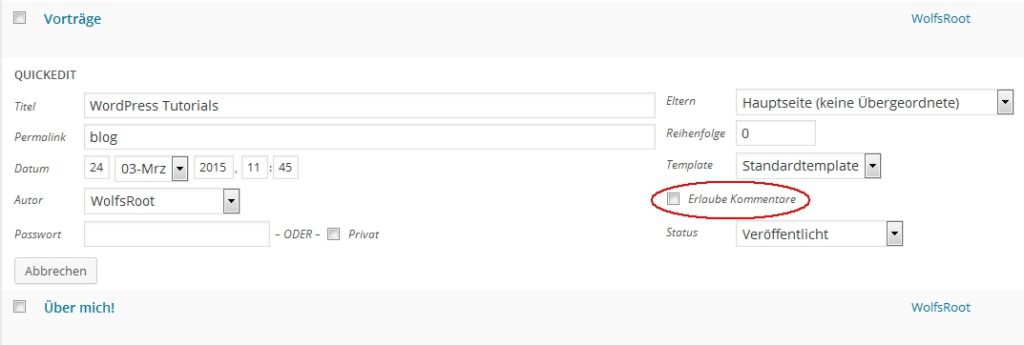
Kommentare kannst Du bei Seiten, Beiträge und Anhangsseiten von Medien finden.
in Bearbeiten
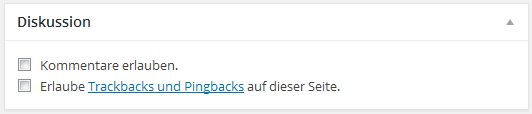
Option Kommentare/Diskussionen in Beiträgen / Seiten aktivieren, auch Anhangsseiten haben Kommentarbereiche.
Texte vor und nach dem Kommentarbereich
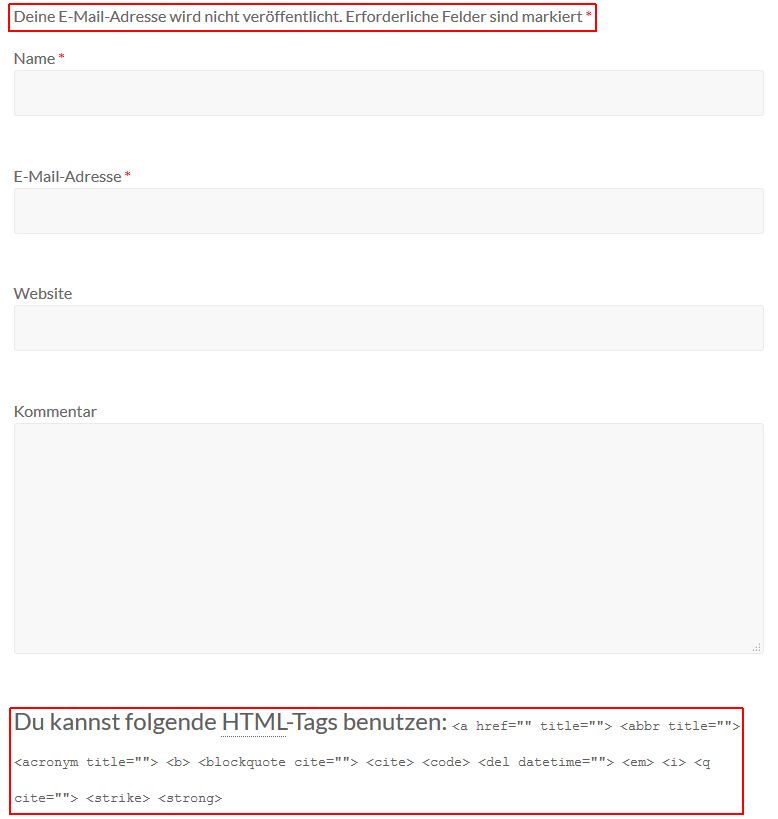
Hast Du Dich schon gefragt, was der Kauderwelsch unter dem Kommentar-Feld zu bedeuten hat? Sprechen Du und Deine Leser kein HTML? Wie wäre es, diesen Text einfach zu entfernen oder zu ändern – in eine Sprache, die Deine Leser sprechen? Besonders auch das Wort E-Mail lockt wieder Bots an.
Texte entfernen oder ändern mit ein bisschen PHP
Ein zusätzlicher Filter in der functions.php kann dieses Problem ebenfalls lösen:
add_filter( 'comment_form_defaults', 'afn_custom_comment_form' );
function afn_custom_comment_form($fields) {
$fields['comment_notes_before'] = ''; // Text davor entfernen
$fields['comment_notes_after'] = 'Hinterlass mir einen Kommentar'; // Text danach ändern
return $fields;mit dem Feld comment_notes_before kann man den Text vor dem Kommentarbereich löschen oder ändern, mit comment_notes_after entsprechend den danach, also das mit den HTML-Tags.
Erweiterungen der Kommentarfunktion mit Plugins
Zum Abschluss stelle ich Euch noch ein paar nützliche Plugins vor, die ich bereits getestet oder im Einsatz habe.
Spam
Leider versuchen automatische Programme – sogenannte Bots – Kommentare auf Deinem Blog zu veröffentlichen. Im einfachsten Falle stört der Kommentar nur und der Linkl deutet auf Werbung. Ziel eines solchen Links können aber auch Viren oder Trojaner sein. Eine weitere Möglichkeit sind Hacks, mit den versucht wird, Deine Website zu übernehmen und für eigene Zwecke zu missbrauchen. Schaltet man deshalb in Einstellungen auf Moderieren, hat man eine Menge Arbeit. Ich hatte auf meinem Blog zu Spitzenzeiten bis zu 1500 Spam Kommentare pro Tag. Dort dann echte Kommentare wiederzufinden ist fast ausgeschlossen.
Du kannst mit Plugins diesem Einfallstor einen Riegel vorschieben. Die erste Stufe ist das Plugin AntiSpam Bee (Link) von einem deutschen Entwickler. Die vorinstallierte amerikanische Variante Akismet solltest Du lieber nicht verwenden, da Daten an amerikanische Server übermittelt werden – weitere Informationen findest Du bei Rechtsanwalt Schwenke (Link).
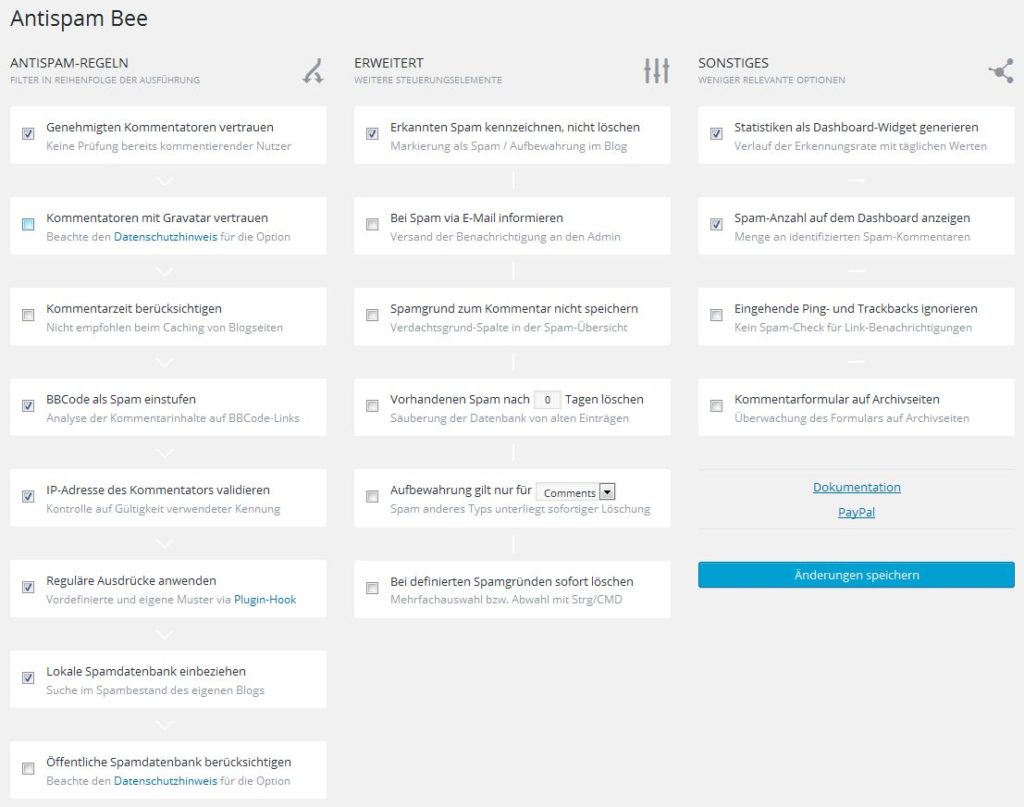
Wenn Du tatsächlich mal mehrere Tausend Spam Kommentare am Tag erhältst kommen wir zur zweiten Stufe. Eine Möglichkeit sind die Capcha Plugins – damit muss zusätzlich eine Zahlen- und/oder Buchstaben Kombination eingegeben werden, die für Bots möglichst unleserlich dargestellt wird oder es wird eine einfach Rechenaufgabe gestellt. Die Grundlage ist, das Bots dies nicht erkennen können und somit eindeutig als Bots identifiziert werden können. Ich persönlich halte das nicht für eine gute Lösung. Ich möchte potentielle Kommentatoren nicht durch den Mehraufwand abschrecken. Eine andere Möglichkeit sind sogenannte Honey Bots. Wie Bienen von einem Honigtopf angezogen werden, soll es auch Bots ergehen. Es wird ein für normale Website Besucher unsichtbares Formularfeld eingefügt. Der Bot füllt natürlich alles brav aus, der Mensch sieht aber das Feld nicht. Dies führt zu einer recht sicheren Erkennung von Bots. Mein Kommentarspam war somit schlagartig auf einige wenige am Tag gesunken. Eine Variante ist das Plugin Spam Honey Pot (Link).
Kommentaren folgen
Meist möchte ich nach der Eingabe eines Kommentars auf einem fremden Blog ganz gerne wissen, ob jemand darauf geantwortet hat. Fehlt das Feld, um darüber benachrichtigt zu werden, habe ich schon oft den Kommentar nicht geschrieben. Das ganze soll ja ein Dialog sein, den ich dann nur führen könnte, wenn ich mir alle Blogs merke, wo ich mal einen Kommentar abgegeben habe und dort regelmäßig vorbeischaue – mache ich nicht!
Das Plugin Subscribe to double Opt-in Comments (Link) liefert genau so eine Funktion. In dieser Variante konform zu deutschen Datenschutzbestimmungen. Der Anwender muss also über E-Mail bestätigen, das er wirklich diese E-Mails bekommen will (Double Opt-in). Ich verwende dies Plugin, da es leichter zu konfigurieren ist.
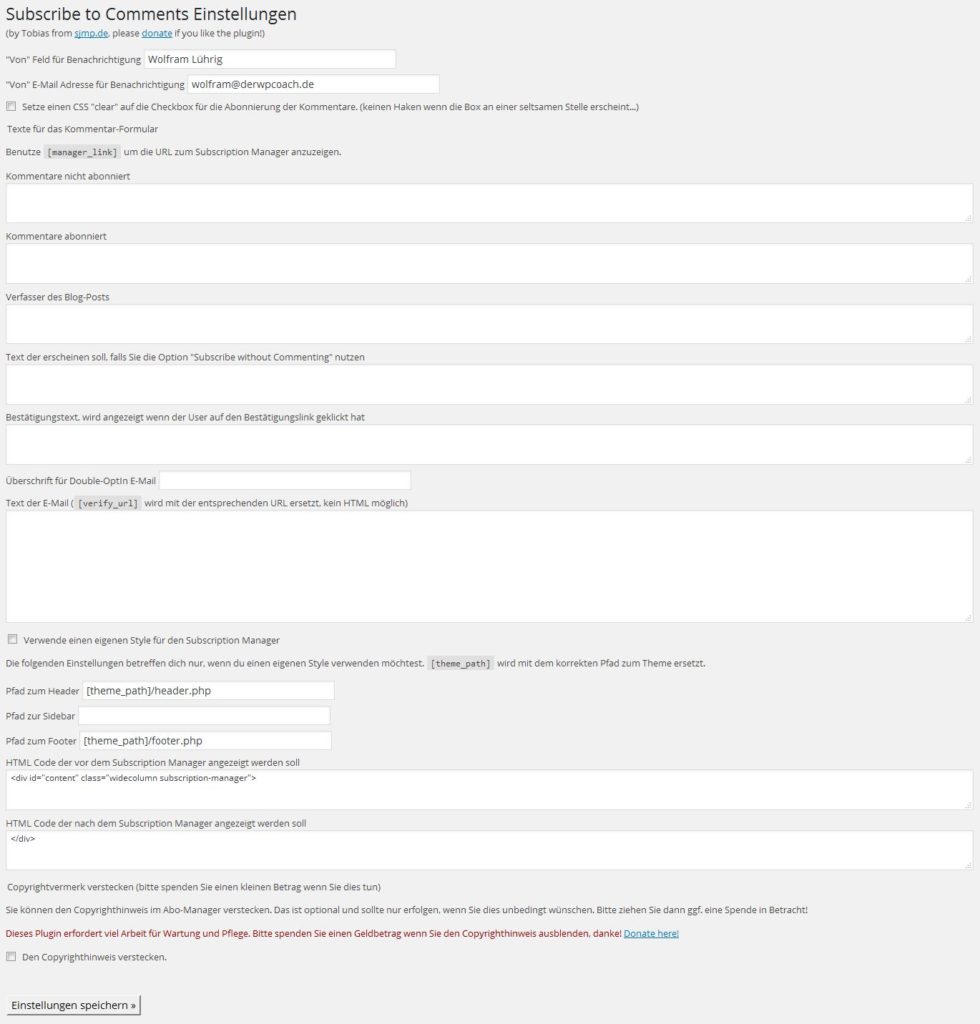
Social Login
Bei Nutzern kommt dann vielleicht die Frage auf, wieso sie ständig Namen und E-Mail-Adresse angeben und den Gravatar pflegen müssen, damit ihr gewünschtes Bild angezeigt wird – kann man das nicht mit Facebook machen?
Ja, kann man! Es gibt verschiedene Möglichkeiten, sich mit seinen Social-Media-Accounts anzumelden, um einen Kommentar zu schreiben. Ein Plugin, welches ich getestet habe, ist WordPress Social Login (Link). Für mich persönlich zu aufwendig und wenig nützlich. Dies ist aber eine sehr persönliche Meinung. Ich verwende die Autovervollständigung meines Browsers und kann so rasch kommentieren.
Externe Kommentare
Der nächste Schritt ist die Abkopplung der Kommentare und das Vermischen mit den Kommentaren auf Facebook. Dies erfordert dann aber externe Anbieter; einer dieser Anbieter ist Disqus (Link). Vorteil ist, dass man alle seine Kommentare ebenfalls an einem Ort hat. Nachteil ist, ein weiterer Dienst mit Login und Daten auf fremden Servern.
Fazit
Ich habe für meinen Teil das Gefühl, dass ich alles zu Kommentaren gesagt habe. Der Beitrag ist recht mächtig geworden und ich hoffe, es nutzt dem einen oder anderen von Euch. Hier seien noch in der Vollständigkeit Beiträge erwähnt, wenn Du bisher nicht genug gelesen hast:
- über die Optimierung des Kommentarbereichs gibt es noch was bei Elma Studio (Link).
- im Artikel von Passengers (Link) werden noch einige weitere Plugins vorgestellt